飞常准怎么添加发票抬头?飞常准添加发票抬头方法
来源:果果软件站 | 更新时间:2024-03-15 09:40
有的小伙伴会问飞常准怎么添加发票抬头,下面小编就为大家详细的介绍一下,想知道的话就来看看吧,相信一定会帮到你们的。
飞常准怎么添加发票抬头?飞常准添加发票抬头方法
1、首先打开飞常准后,点击底部右下角的我的选项。
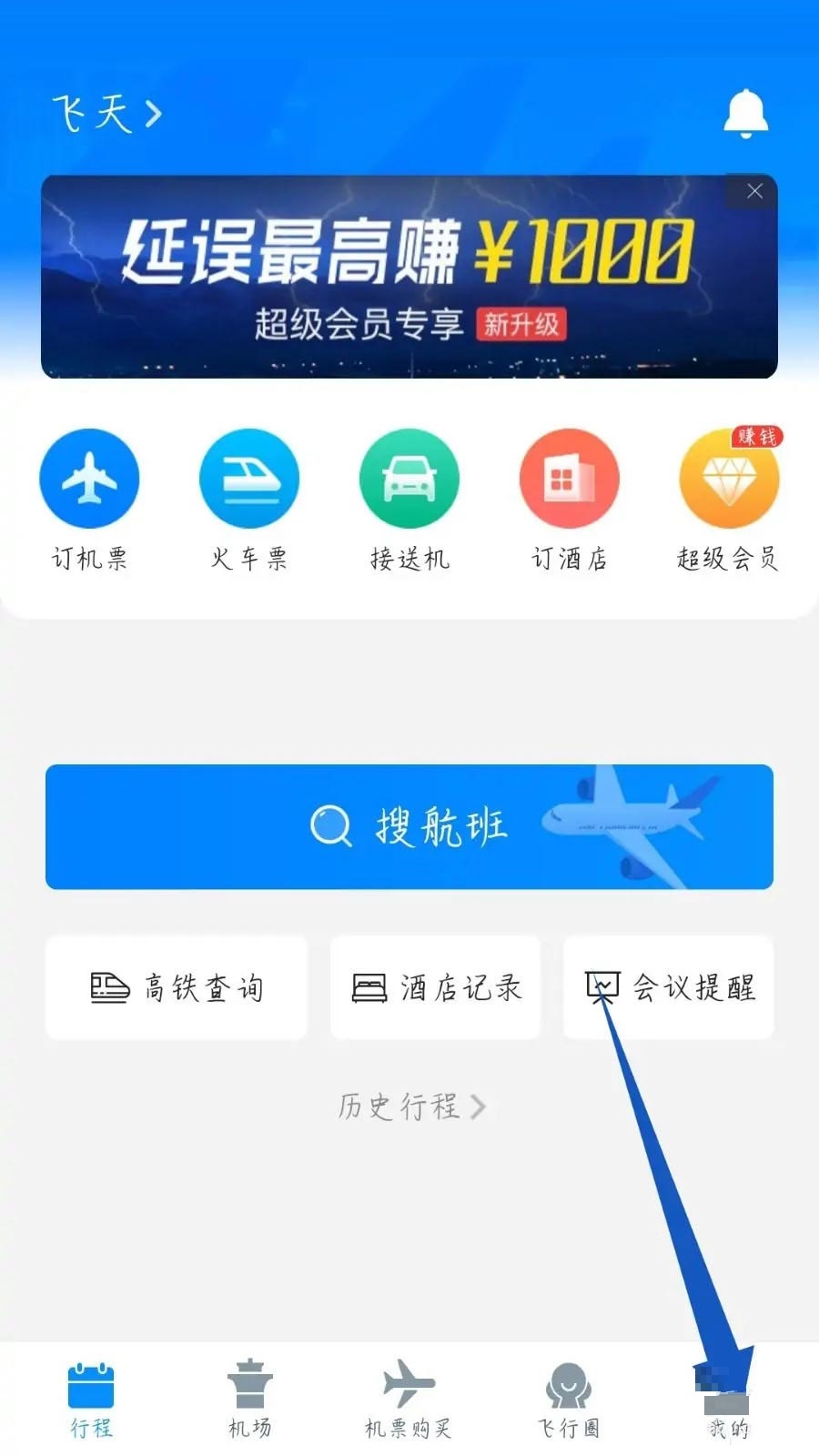
2、然后在我的页面,点击常用里面的常用信息选项打开。
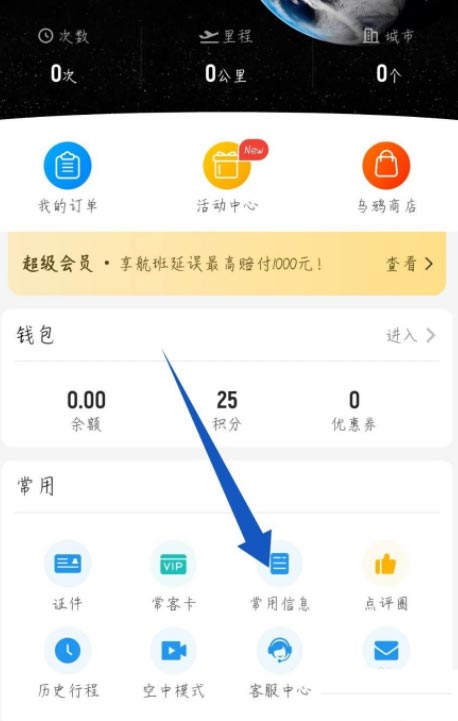
3、接着在我的常用信息页面,点击常用发票抬头选项。
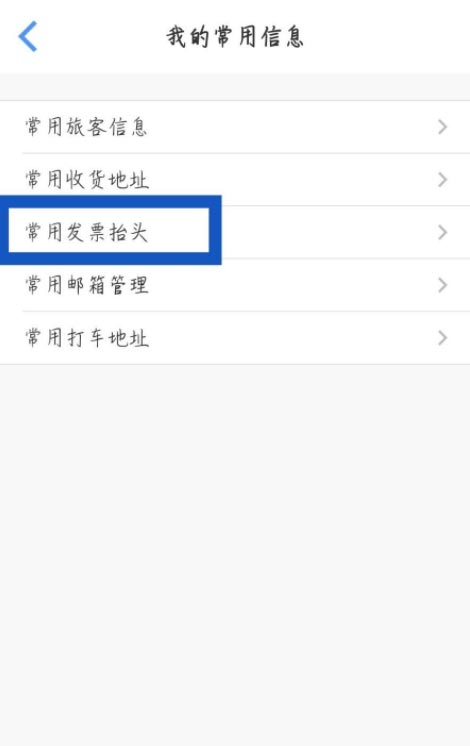
4、再在打开的发票抬头页面,点击右上角的加号图标。
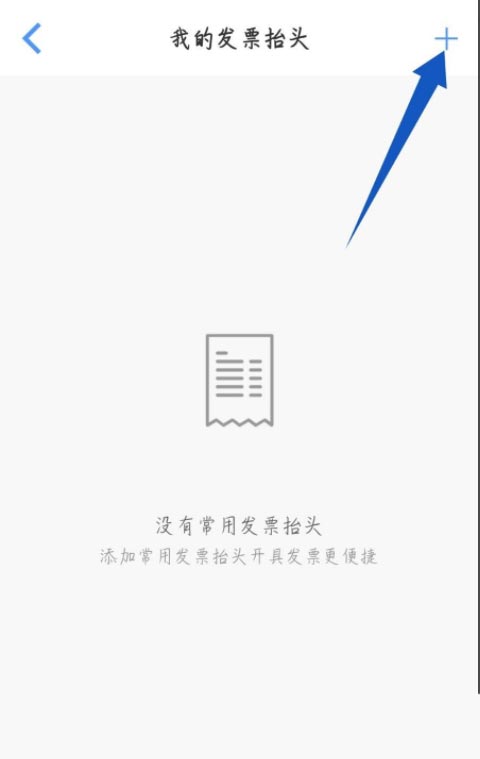
5、最后在打开的添加常用发票页面,编辑抬头信息保存。
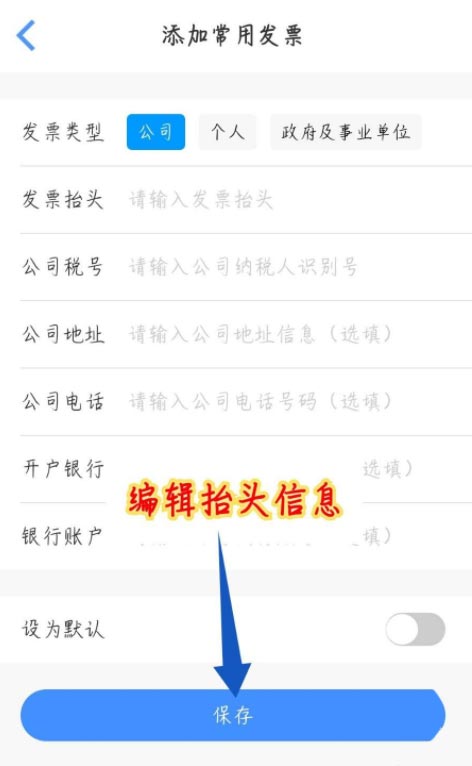
以上这篇文章就是飞常准怎么添加发票抬头的步骤内容,有需要的小伙伴快来学习一下吧!

























